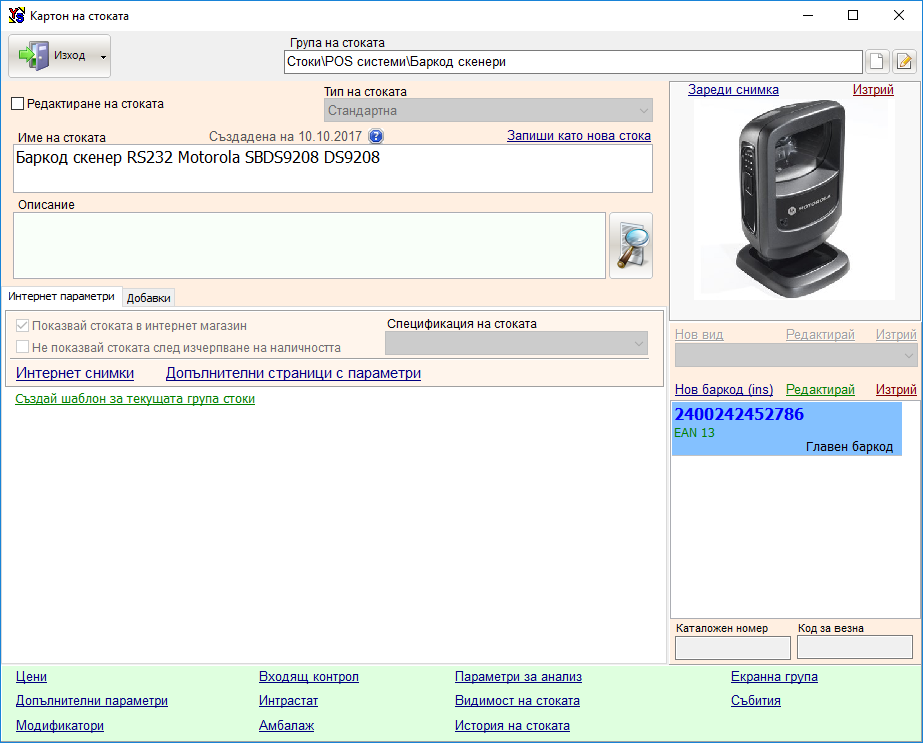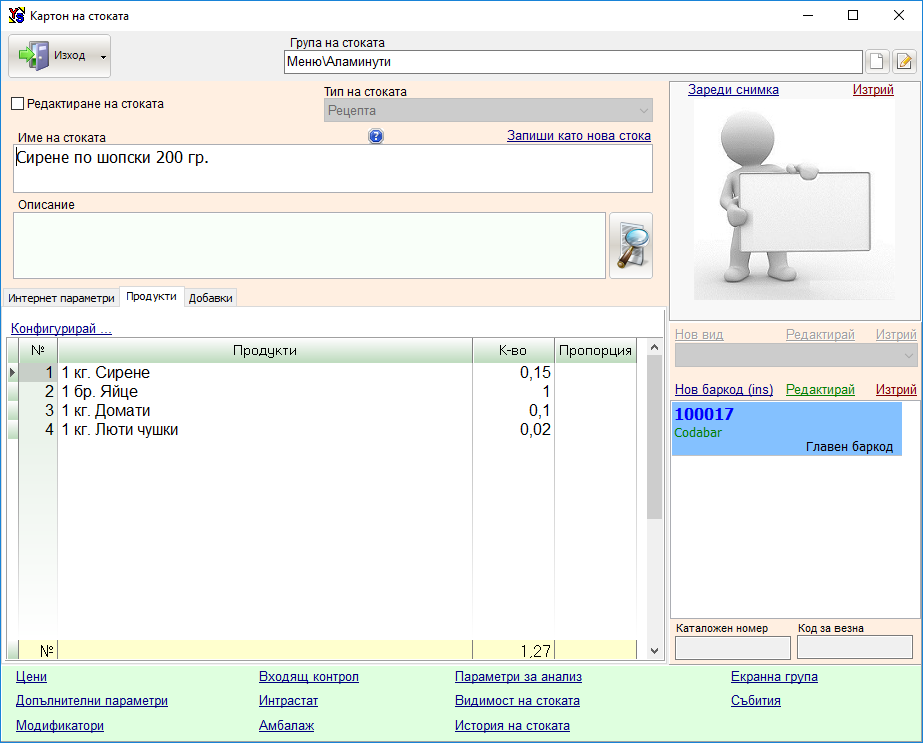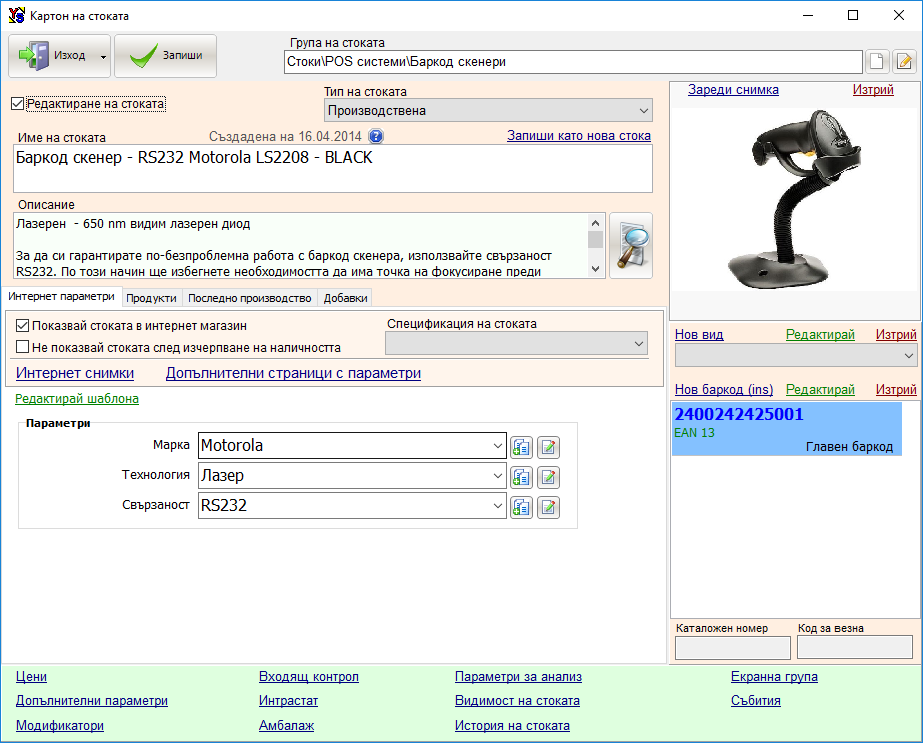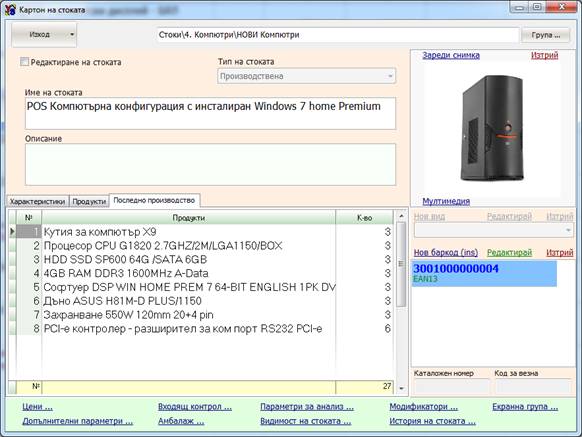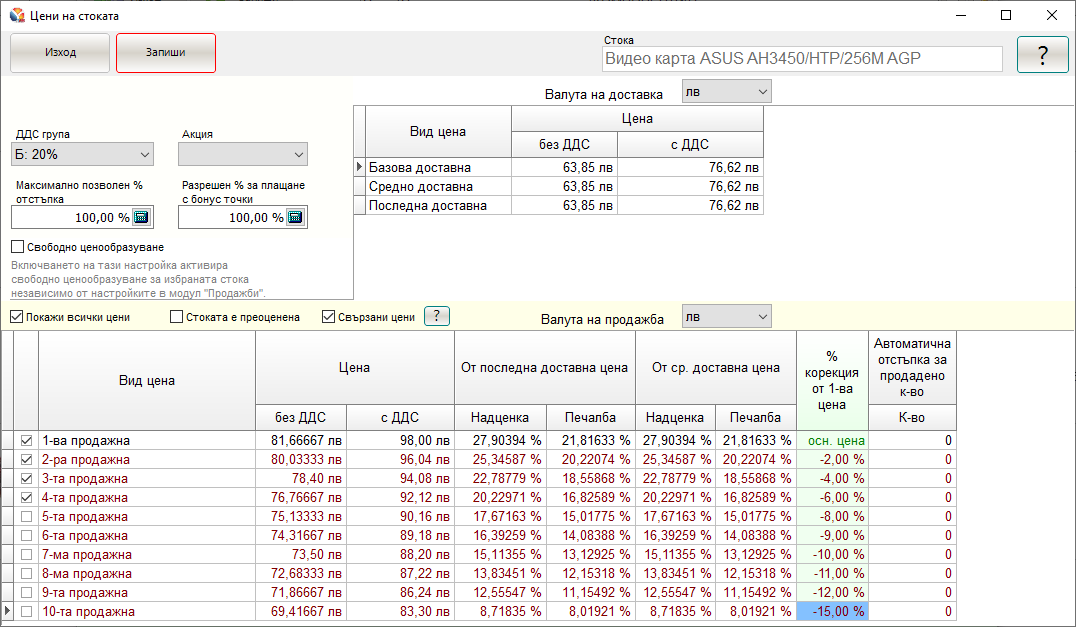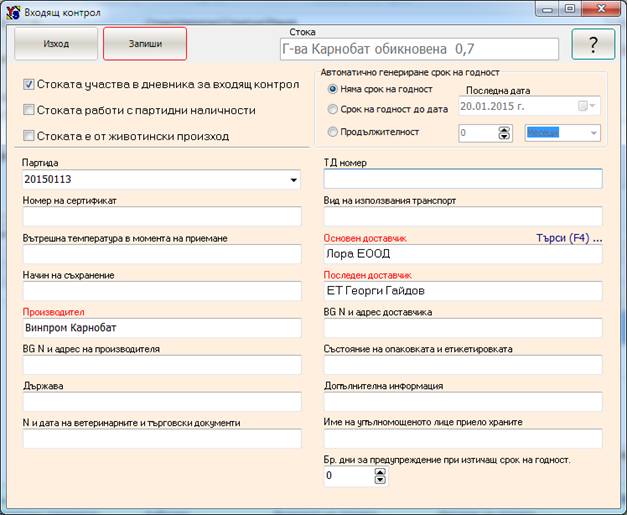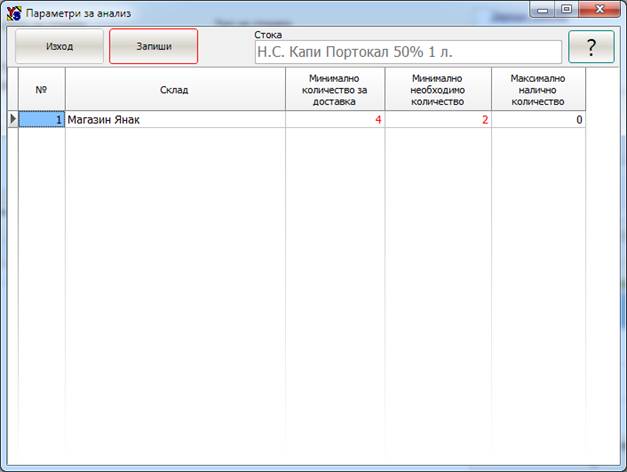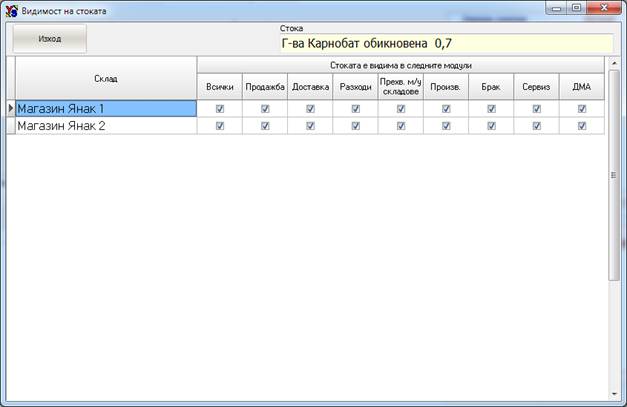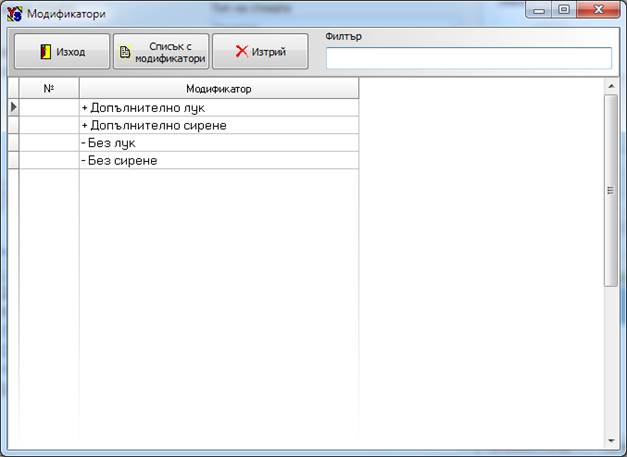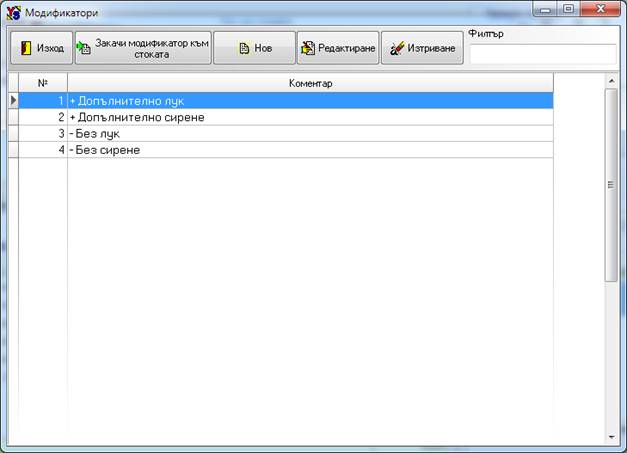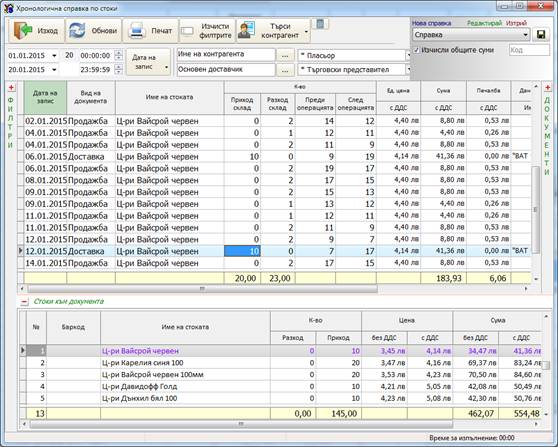КАРТОН НА СТОКАТА
Картонът съдържа пълната информация за стоката. Както се вижда на Фиг. 1 в долната част на картона може да се отворят допълнителни прозорци с разширена информация за стоката.
При различните видове обекти се използват различни параметри, така че Вие сами ще стигнете до извода, кой параметър ще Ви е необходим. Повечето ни клиенти използват само основната информация за стоката, като група, баркод, име и цени. За да редактирате данни от картона на стоката трябва да разрешите действието, като включите настройката „Редактиране на стоката“, което се намира в горната лява част на екрана.
- Група на стоката – в най-горната част на картона се виждат групите и подгрупите, в които се намира стоката. Групирането е необходимо, за да се правят по-лесно справки, анализи и отчети на стоките. За да смените групата на стоката, натиснете първото бутонче в дясно „Група…“, за да промените параметрите на групата натиснете второто бутонче в дясно на групата. Вижте подробно описание на групите.
- Тип на стоката – този параметър е един от най-важните. От падащият списък може да смените типа на стоката. От това зависи, какво ще е поведението на програмата при продажба или друг вид обработване на стоката. Внимание! Ако изберете грешен тип може да нарушите складовите наличности. Това се случва, когато по погрешка нагласите параметъра на рецепта или пакетна, но не вложите в стоката продукти. Тогава програмата ще продава стоката само като наименование, без да вади количества от склада.
2.1. Стандартна – това са най-масовите стоки, при тях стоката се доставя на бройки или килограми и така се продава, т.е. без да се преработва. В масовия случай това са стоки от промишлеността, хранителни стоки, бирите, безалкохолните, алкохолните, хляба и т.н.
2.2. Рецепта – това са стоките, които са изградени от други стоки, например салатата. Тези стоки нямат налично количество и се приготвят в момента на поръчката. При продажба от склада се вади количеството на продуктите заложено в рецептата. Използва се преди всичко в ресторантите. Рецептата има собствени продажни цени и при промяна на продажните цени на продуктите, не се променя автоматично продажната цена на рецептата.
2.3. Пакетна – това е обединяваща стока. Тя се използва преди всичко за промоционални продажби. Тя също няма количества, защото при продажбата директно се изписват вложените в нея стоки. Обикновено се използва в магазините, като целта е при маркиране на един баркод, от склада да се извадят няколко еднакви или различни стоки. Също може да се използва при продажба на бира с амбалаж, по този начин в пакетната стока се влагат бирата и бутилката и при продажба на пакетната стока, от склада ще се извадят вложените бира и бутилка. За разлика от рецептата, пакетната стока няма продажни цени, защото при продажба на пакетната стока се въвеждат стоките включени в пакета. При това положение цените се взимат от самите стоки включени в пакета, т.е., когато се промени цената на една от стоките в пакета не е нужно да променяте цената на сложната стока.
2.4. Производствена – това са стоки, които имат складови наличности. Те също са рецепти, но при продажба теглят количества от себе си. За целта преди това трябва в модул производство да я произведете. В процесът на производство се приспадат от склада вложените продукти и се увеличава наличността на производствената стока. По този начин по-стриктно ще може да се изписват вложените продукти.
2.5. Услуга – този вид стоки се използват от сервизните модули, където към документа се добавя и труд. Използва се преди всичко от автосервизите.
2.6. Групиране на обувки – тази настройка се използва в магазините за обувки. Целта е да може да се активират стоките в модул „Дрехи и обувки“ и размерите от един вид да се показват на един ред. Виж стоковата номенклатура за магазини за обувки.
2.7. Групиране на дрехи – тази настройка е аналогична на предната и служи за описване на стоките, като се групират по размер или цвят.
2.8. Времеизмерване – настройката се използва за да се създаде стока, която при въвеждане в продажбите да започне да отчита време. По този начин ще се увеличават продадените единици спрямо изминалото времето. Използва се в детски центрове или други обекти, в които се плаща в зависимост от престоя. За повече подробности вижте помощния файл за времеизмерване.Стока за избор – този тип стока се използва за обединяване на няколко еднотипни стоки.
2.9. Пакет за избор – това е сложна стока предназначена за обединяване на няколко сходни стоки за лесна продажба. Конкретно разработката е направена за ресторанти за пици. Създават се три отделни стоки, например – Малка пица Маргарита, Средна пица Маргарита и Голяма пица Маргарита. Техният тип на стока е рецепта. Допълнително се създава стока от типа – Пакет за избор – Пица Маргарита. В нея се поставят малката, средната и голямата пица. Така се оформя пакета за избор. В продажбите, на бутон се поставя стоката Пица Маргарита. Когато се активира за продажба ще се отвори прозорец, в който ще присъстват трите включени в пакета стоки. Натискате желаната стока и тя се добавя към сметката.
2.10 Динамично меню с фиксирана цена – Този вид стока се използва от ресторантите, като предназначението е да се продава променящо се меню на една и съща цена, например сандвич с безалкохолно на продажна цева 7 лв. За да постигнете това, трябва да създадете стока, която е от типа “Динамично меню с фиксирана цена”. В картона на тази стока има таблица, в която се въвеждат групи от стоки. За да работи системата трябва да се подредят стоките правилно в групите. Например: В група хлебчета се поставят различните видове питки, например Бяла питка, Черна питка, Питка със сусам. В група салам се поставят различните възможни салами, например – Пикантен салам, Хамбургски салам, Шпеков салам. В група безалкохолни се поставят Кола, Фанта, Тоник. При така изградената схема, когато оператора избере за продажба стоката, ще се отвори прозорец, в който на отделни редове ще се виждат стоките от различните групи. Операторът трябва да избере по една стока от различните групи. В сметката на клиента ще се вижда само името на основната стока, но от склада ще се извадят избраните продукти. Цената на стоката ще е една и съща, независимо от избаринет продукти.
- Описание – в това поле може да попълните голямо количество информация за стоката като свободен текст. Използва се най-често, като разширено описание на стоката, което може да се печата в документите за продажба или в етикетите на стоката.
- Снимка – може да заредите снимка на стоката, което е удобно при доста видове обекти. Има стоки, за които няма как да се направи описание в името, така че да е ясно, коя е стоката. В много от тези случаи единствения начин е да се познае стоката по нейната снимка. Освен това в ресторантите, както и в магазините, в които се използва Touch screen система за маркиране на продажбата е много удобно стоките да имат снимка.
- Интернет снимки – тук може да заредите неограничен брой снимки, които ще се показват в интернет магазина.
- Допълнителни страници с параметри – тук се отваря прозорец от контрол панелът на Word Press, където се въвежда разширено описание на стоката. Тук също може да се поставят филми, свързани стоки, като резервни части и др. Тази информация също е предназначена за интернет магазина.
- Вид – този параметър служи за допълнително групиране на стоките по определен критерии. По този начин може стоки, намиращи се в различни групи да се обединят чрез един общ вид. Използват го наши клиенти с автосервизи. ПРИМЕР: Групите на стоките се използват за да се раздели номенклатурата на – Запалителна система, Масла, Спирачна система, Трансмисия и др. Вида на стоката може да се направи да е марката на автомобила – BMW, AUDI и др. За да видите всички стоки за BMW избирате съответния филтър по вид на стоката, който се намира в номенклатурите. Като пуснете от групите само група „Трансмисия“ ще видите цялата трансмисия на BMW.
- Баркод – всяка стока може да има неограничен брой баркодове, но един баркод може да присъства само в една стока. Има два вида баркод – стандартен и сложен. В магазините предимно се използва стандартния баркод. Сложния баркод се използва от магазините за хранителни стоки, където в баркода е включен и грамажа на стоката. Виж описанието на стоки за магазин.
- Продукти – ако стоката е рецепта, пакетна или производствена в таблицата ще се видят продуктите включени в рецептата, както е показано на следващата фигура.
Може да промените продуктите, като отворите връзката „Конфигурирай“ от страницата „Продукти“.
- Добавки – този параметър служи за въвеждане на стоки, които ще са добавки към основната стока. Използва се в ресторантите, като модификатор на стоката с добавена стойност.
- Характеристики – тези допълнителни параметри се използват при сложни стоки, каквито са компютърните конфигурации. Това са стоки, които са изградени от множество компоненти и е важно да има информация за всеки един от тях. Виж снимката долу.
Специални филтри – тези допълнителни параметри се използват при сложни стоки, като например компютърните конфигурации. Това са стоки, които са изградени от множество компоненти и е важно да има информация за всеки един от тях.
Последно производство – в картона на стоката, когато стоката е производствена се вижда допълнителна страница, в която са изписани компонентите, които са вложени при последното производство. Този екран е полезен при стоки за еднократна доставка. Ако знаете, че тази конфигурация е уникално производство и надали някога пак ще я произвеждате, е по-добре да включите настройката от картона на стоката „Стока за еднократна доставка“. При това положение, след като продадете и последната бройка от този компютър, стоката автоматично ще се изтрие. По този начин, няма да се пълни оперативната база с излишни стоки. След като стоката се изтрие, справки за нея се правят трудно и когато преглеждате документите издадени на определен клиент, ще видите името на продадения компютър, но за да разберете, какви компоненти са вложени при неговото производство, е най-лесно да отворите картона на стоката и да видите тази справка. Картона на изтритата стока може да отворите, като в документа на продажбата посочите стоката и натиснете клавиш F2. Трябва да знаете, че след като сте отворили картона на изтритата стока, лесно може да я възстановите. Възстановяването на изтрита стока може да направите с въвеждане на баркод и записване на стоката. На следващата снимка сме показали такава стока.
Каталожен номер – това е допълнителен код на стоката, който обединява една стока произведена от различни производители. Няколко стоки могат да имат един и същ каталожен номер, по този начин може да въведете в търсачката този каталожен номер и да видите всички стоки, които отговарят на него. Когато стоката се произвежда от различни производители, тя има различни баркодове, но е с един и същ каталожен номер.
Код за везна – този код се използва при етикетиращите везни. Във везните трябва да се запише кратък код, чрез които се избира измерваната стока на везната. Кодът обикновено се генерира автоматично от модул „Етикетиращи везни“, но може да се попълва и ръчно. Той трябва да е уникален за всички везни работещи в една група, т.е. всички везни, които работят с едни и същи стоки. При изпращане на стоките към везните се изпраща и този код.
КАРТОН НА СТОКАТА – ЦЕНИ
В основният картон на стоката, в долната част на прозореца има линк „Цени“. Чрез отварянето му се показва следващия прозорец.
По подразбиране се виждат три продажни цени на стоката, но те са общо 10. Ще започнем с описание на параметрите по начина, по който са подредени.
ДДС група – всяка стока може да е в различна група на ДДС, като всяка група може да има различен процент за ДДС. Тази настройка определя ДДС-то на стоката при продажба. От това зависи какво ДДС ще се начисли във фактурите и във фискалните устройства.
Акция – тази настройка вече е остаряла и нейното действие е заменено от ценовите листи, но все пак действието и е да се активира стоката да се продава на 2-ра или 3-та цена.
Максимално позволен % отстъпка – тук се определя максималния процент отстъпка, който може да се направи при продажба на тази стока. Когато е 0, няма да се позволи правене на никаква отстъпка. Когато е 100, ще може да се продава стоката и на 0,00 лв.
Свободно ценообразуване – това ще позволи да се променя продажната цена на тази стока, дори когато в продажбите е забранено да се променят продажните цени. Удобно е да се използва в магазините за хранителни стоки при плодовете и зеленчуците, защото това са стоки, които се преоценяват през деня.
Стоката е преоценена – настройката служи да подскаже, че направената продажна цена е преоценена. Освен това, може в номенклатурите да се включи филтър по преоценени стоки и да се види пълен списък от тях.
Свързани цени – В този случай първа цена се приема за основна и останлите девет цени са обвързани с нея. Когато промените първа цена, то останалите автоматично ще се променят спрямо предварително заложен процент.
Покажи всички цени – включете настройката за да видите десетте продажни цени. Първата колона от таблицата за продажни цени е с чек бокс, включването му определя дали ще остане цената да се вижда и при изключена настройка „Покажи всички продажни цени“.
Валута на доставка – тук се вижда валутата на последната доставка. Може да смените валутата на доставка ръчно, като по този начин ще се смени валутата на „Базовата доставна цена“ и на „Последна доставна цена“, но това няма да промени техните абсолютни стойности. Средно покупната цена винаги е в основна валута, която в случая е лв.
Базова доставна цена – това е чистата цена получена от производителя, в която няма натрупани разходи. Тази цена се въвежда при описване на доставката.
Средно доставна цена – Средно доставна цена се изчислява автоматично по формула и е единствената цена, която не може да се променя ръчно. Спрямо средно доставната цена се изчисляват печалбите от продажбите. Не се изчисляват печалбите от тази цена само на стоки, които работят с партидни количества, защото в този случай партидата има собствена доставна цена и печалбата се изчислява спрямо нея.
Последно доставна цена – това е последната доставна цена, която се получава от базовата доставна цена + разпределените разходи за доставката, като транспорт, ДДС, МИТО, Банков трансфер и др. Разбира се ако не се използва разпределения разход базовата и последната цени ще са равни.
Валута на продажба – тук се определя валутата, чрез която ще се продава стоката. На документите от продажба може да сменя валутата в момента на сделката, като трябва да знаете, че независимо от валутата на документа или валутата на стоката, то крайният резултат винаги ще е документ преобразуван по съответния курс в основна валута – лв. Ако направите продажната цена да е в долари, то в продажбите стоката ще влиза в документа преобразувана в лева по съответния курс.
1-ва до 10-та продажна цена – всяка стока трябва да има поне 1-ва продажна цена. Останалите цени до десета се използват в различни случай.
Ако имате няколко магазина и те работят с единна база, но желаете да продават на различни цени, може да използвате 1-ва цена за първия магазин, 2-ра цена за втория магазин и т.н.
Ако желаете да правите отстъпки на определени клиенти, може да използвате различните цени. Например, може да обвържете клиента с 2-ра, 3-та или друга цена, така в продажбите клиентът винаги ще пазарува по цените заложени в тази ценова група.
Може да правите отстъпка на всички клиенти, които пазаруват от една стока над определено количество. Ако в полето срещу цената „Автоматична отстъпка за продадено количество“ въведете например цифрата 10 срещу 2-ра цена и направете 2-ра цена по ниска от 1-ва, то когато клиент купи от тази стока 10 или повече бройки, програмата автоматично ще смени продажната цена и ще продаде стоката на 2-ра цена.
КАРТОН НА СТОКАТА – ДОПЪЛНИТЕЛНИ ПАРАМЕТРИ
В основният картон на стоката, в долната част на прозореца има линк „Допълнителни параметри“. Чрез отварянето му се показва следващия прозорец.
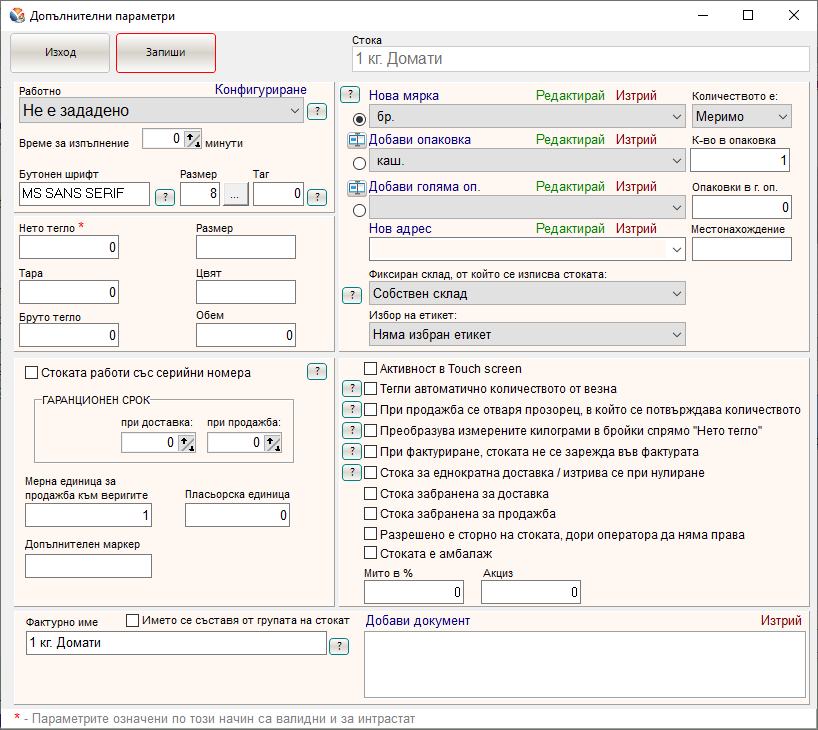
Тук са описани допълнителни параметри, които се използват само от определен вид фирми.
Работно място – използва се преди всичко от ресторантите. Определя се, къде ще бъде приготвена стоката, като за това работното място се настройва принтер. По този начин при продажба на съответната стока, ще се отпечати бележка на този принтер, било то бар или кухня.
Активност в Touch screen – чрез този параметър може да премахнете временно от екрана за продажби стоки, които не се предлагат за деня. Използва се обикновено в ресторантите, където се предлага обедно меню. Всички ястия за обедното меню може да се поставят в една група, но да се включва активността само на онези, които ще си предлагат през деня.
Бутонен шрифт, Размер – използва се преди всичко от ресторанти и магазините, които работят с монитор чувствителен на докосване. Определя шрифта за съответната стока, като той е валиден за модул продажби в режим touch screen.
ТАГ – чрез този параметър се подреждат стоките в продажбите. Използва се най-вече в ресторанти и магазини които работят с екрани чувствителни на докосване. Чрез този параметър може да пренаредите бутоните в екрана според Вашите предпочитания.
Нето тегло, Тара, Бруто – Тези параметри показват теглото за единица от стоката. Може да се заредят в стоковата номенклатура и в документите, където ще се изчислява общо тегло на стоките.
Размер – използва се от магазините за обувки и дрехи.
Цвят – Използва се от магазините за дрехи и обувки
Обем – Този параметър показва обема за единица от стоката. Може да се зареди в стоковата номенклатура и в документите, където ще се изчислява общия обем на стоките.
Стоката работи със сериен номер – при включване на тази настройка за стоката ще се издава гаранционна карта. В доставките и продажбите ще се отваря прозорец за да се попълни серийният номер. Възможно е да се изключи настройката за въвеждане на сериен номер в момента на описване на документа, като това ще се направи в последствие през модул „Въвеждане на серийни номера към документ“.
Гаранционен срок / при доставка/, /При продажба/ – тук се попълва продължителността на гаранцията в месеци.
Мерна единица за продажба към веригите – тази настройка се използва за да се оформи визията на документи издавани към някоя от големите вериги, като Метро, Кауфланд и др.
Допълнителен маркер – този параметър е въведен за да се попълва към документа при продажба на стоката. Някои наши клиенти го използват за да обобщават справките си.
Фактурно име на стоката – това е името, което се печати на фискалния апарат и във фактурата. То обикновено е същото, като основното име, но може и да го промените. Обикновено за по-лесно, ако желаете името да е различно от основното име на стоката, се използва настройката „Името се съставя от групата на стоката“.
Чуждестранно име на стоката – това име се печати при издаване на фактура ВОД. Тук може да попълните името по начин, по който желаете Вашите чуждестранни партньори да го получат в документа.
Мярка – това е динамично поле, т.е. може сами да създавате различни видове мерки. Обикновено се използват бр., кг., л. и т.н.
Количеството е… – този параметър има две стойности, „Броимо“ и „Меримо“. Служи за защита. Когато определите, че стоката е броимо, програмата няма да позволи продажба на дробни числа.
Опаковка – това е динамичен параметър и може да се създават неограничен вид опаковки. Предназначението му е да може да се изписва в документа, от продадените бройки стоки, колко кашона са. Например, ако в един кашон има 10 бр., то при продажба на 50 бр. ще се изпишат 5 кашона. За целта трябва да се нагласи визията на документа в продажбите.
К-во в опаковка – тук се определят, колко бройки се съдържат в една от опаковките.
Голяма опаковка – това обикновено е пале или контейнер.
Опаковки в голямата опаковка – ако опаковката е кашон, а голямата опаковка е поле, то тук се описват броя на кашоните в едно пале.
Адрес – параметър, който може да Ви помогне да намерите стоката, ако имате голям склад.
Местонахождение – параметър, който може да Ви помогне да намерите стоката, ако имате голям склад.
Фиксиран склад, от който се изписва стоката – тук може да фиксирате склада от който ще се изписва стоката при продажба. Това означава, че независимо в кой склад сте влезнали да продавате, тази стока ще се изписва винаги от фиксирания склад. За целта, в момента на продажбата, програмата автоматично оформя изходяща складова разписка от фиксирания склад, след това – входяща в склада, от който се извършва продажбата и отново изходяща, но този път от склада на продажбата.
Избор на етикет – тук може да заложите етикет, който винаги да се печати за тази стока, независимо от избрания етикет в етикетната програма.
Интрастат код – служи за филтриране на справките и оформяне на документи от Европейския съюз.
Тегли автоматично количеството от везна – ако стоката се мери на везна и везната е включена към компютъра, при включване на тази настройка, в продажбите везната автоматично ще подава измереното тегло.
При продажба се отваря прозорец, в който се потвърждава количеството – Когато е включена тази настройка, при активиране на продажба се отваря прозорец, в който се вижда:
Преобразува измереното количество в бройки, „Нето тегло“ – използва се от магазините за строителни материали. По този начин Вие водите стоката в склада под бройки, но при продажбата я продавате, като определяте бройките чрез измерването им на везна.
Стока за еднократна доставка – този параметър определя, че стоката ще се достави или произведе само един път. След като цялото количество на стоката се изчерпи, тя ще се изтрие сама. Целта е да не се задръсти базата с еднократно зареждани стоки.
Стока забранена за доставка – при активирането на този параметър стоката няма да може да се доставя.
Стока забранена за продажба – при активирането на този параметър стоката няма да може да се продава.
Мито в % – описва се процентът на митническите такси за стоката. Използва се за разпределен разход на мито в доставка внос.
Акциз – използва се за допълнително натрупване на такси към продажната цена на стоката.
КАРТОН НА СТОКАТА – ВХОДЯЩ КОНТРОЛ
Предназначението на входящия контрол е, да може да се проследи движението на определена партида. При активно водене на входящ контрол, винаги при доставка или производство, ще се отваря дневник за попълване на съответните данни на стоката. Благодарение на това, в последствие може да се разглеждат, анализират или печатат справките за входящ и изходящ контрол.
В основният картон на стоката, в долната част на прозореца има линк „Входящ контрол“. Чрез отварянето му се показва следващия прозорец.
Стоката участва в дневник за входящ контрол – включването на тази настройка активира формата за попълването на полетата за входящ контрол. С воденето на входящ контрол може да се проследи, кога е доставена определена партида. Ако не се включи следващата настройка „Стоката работи с партидни наличности“, ще може да се следи само входящия контрол и няма да се знае, от коя партида има на склад. При това положение ще се води фиктивен изходящ контрол, защото програмата ще изписва стоката чрез последната записана партида..
Стоката работи с партидни количества – тази настройка може да се включи само, ако е включена предходната настройка. При активирането й стоката започва да следи наличностите на стоката по отделните партиди. Само в тази случай ще се знае, каква е наличността в склада по партиди. Стоката с партидни количества може да се продава по два метода:
Първа входяща – първа изходяща – този метод се използва най-вече, поради бързината и удобството за работа.
Избор на партида от списък – при продажба на стоката, ако има повече от една партида на склад, се отваря прозорец, където се посочва партидата.
При партидно проследяване, ако продавате стока, която е с изразходвани количества, стоката ще продължи да се изписва от последната партида. Така тази партида минава на минус. Когато доставите стоката с друга партида, складовите наличности ще са верни, но ще имате в склада две партиди, като едната ще е отрицателна.
Пример:
Продавате повече 10 бр. от партида 010115, тя става на (-10 бр.)
Доставяте 20 бр. от партида 020115.
Наличността на склада става (-10 + 20 =10).
Наличността по партиди ще бъде (-10 от партида 010115 и 20 от партида 020115). Този проблем се отстранява чрез ревизия.
При партидното проследяване на наличностите, всяка партида има собствена доставна цена. В този случай печалбата от продажбите не се изчислява спрямо средно доставната цена, а спрямо доставната цена на партидата.
Партида – чрез този параметър се попълват документите за входящ и изходящ контрол. Ако използвате партидните количества именно партидата е тази, която прави разделянето на наличностите.
Основен доставчик – този параметър се попълва единствено от тук, чрез избиране на контрагент от базата данни. Използва се за филтриране на стоките от определен доставчик при работа с модулите „Анализ за заявка“ „Стоки“ и други.
Последен доставчик – в това поле се попълва информацията след приключване на документ за доставка.
Автоматично генериране на срок за годност – този параметър има три различни варианта на работа и се използва преди всичко при работа с етикетираща везна, когато в етикета е заложено да се печати срока на годност. Такъв етикет може да се печати и на обикновен етикетен принтер.
Няма срок на годност – изключва печат за срок на годност.
Срок на годност до дата – фиксира се датата до която е годна стоката. Неудобството в случая е че всеки път трябва да се влиза в картона и да се задава новата дата.
Продължителност – тук може да определите продължителността на срока на годност. Например, 2 часа или 5 дни, или 1 месец, т.е. имате пълна свобода да определите, каква е трайността на стоката. Предимството в тази вариант е, че при печат на етикета ще се вземе в предвид тази продължителност и спрямо днешната дата ще се изчисли крайната дата на срока, Така в етикета ще се отпечатва винаги актуална дата за срок на годност.
Брой дни за предупреждение при изтичащ срок на годност – този параметър може да работи само, ако използвате партидното проследяване на налични количества. Само тогава ще се знае, какви количество има в склада от всяка отделна партида и кога им изтича срока но годност. Ако тук попълните 2 дни, то два дни преди да изтече срока на годност програмата ще може да Ви предупреди. Предупреждението всъщност става в модул „Стоки“, като активирате филтър – „Срок на годност“ – „Изтичащ срок на годност“.
Всички останали параметри имат основно предназначение да се попълва коректно документацията за входящ и изходящ контрол.
КАРТОН НА СТОКАТА – АМБАЛАЖ
В основният картон на стоката, в долната част на прозореца има линк „Амбалаж“. Чрез отварянето му се показва следващия прозорец.
В тази страница се попълва информация само, когато при продажба на стоката давате безплатно на клиента амбалаж, който в последствие трябва да Ви бъде върнат. Използва се най-вече от бирените борси.
В картона на бирата, в страницата „Амбалаж” въвеждаме един брой празна бирена бутилка и 0,05 или 1/20 от бирената каса.
В продажбите, когато продадем 100 бири, програмата автоматично ще попълни в таблицата за обработен амбалаж в колоната „Получени” – 100 бирени бутилки и 5 каси. При това положение сумата на документа ще съдържа само стойността на продадената бира, а бирените бутилки и касите се изваждат от складовите наличности и се зачисляват, като задължение на клиента. В разпечатката на клиента в долната част на документа ще се изпише амбалажът, който клиентът дължи. Освен това в модул „Контрагенти”, при посочване на съответния клиент, в долната таблица „Амбалаж” ще може да се види моментното състояние на наличния в клиента амбалаж.
Когато пласьорът достави бирата на клиента, то той попълва количеството на върнатия амбалаж в документа, по този начин при връщането си в склада се избира отново този клиент и се описва върнатия амбалаж и платената сума, което оформя оставащото ново финансово и амбалажно задължение.
КАРТОН НА СТОКАТА – ПАРАМЕТРИ ЗА АНАЛИЗ
В основният картон на стоката, в долната част на прозореца има линк „Параметри за анализ“. Чрез отварянето му се показва следващия прозорец.
В тази страница се въвеждат параметрите, които са необходими, за да може програмата сама да анализира продажбите, наличните количества и да създава заявка за доставка. Това е много ценен модул, които се използва много интензивно от магазините за домашни потреби, магазините за строителни материали, магазините за хранителни стоки.
Значението на колоните е следното:
Първата колона определя склада. Всеки склад може да има различни настройки.
Минимално количество за доставка – в тази колона се попълва най-малкото количество, което може да поръчате, обикновено това е количеството в 1 кашон или 1 стек. Ако няма ограничени попълнете 1.
Минимално необходимо количество – определя се, какво е количеството, под което не желаете да пада наличността в обекта. По този начин, ако в анализа за заявка посочите, че следващото зареждане на стоки от този доставчик ще стане след 7 дни, то програмата ще изчисли средните дневни продажби и спрямо наличността на склада, ще Ви препоръча да заредите толкова бройки, че на седмия ден да имате количеството посочено в тази колона.
Максимално налично количество – определяте какво количество най-много може да държите на склад в обекта. Този параметър не е задължителен за да работи правилно модула за анализ. Използва си само ако има опасност да заредите толкова бройки, че да няма къде да ги поставите. Поради това активирането на действието на този параметър в модула за заявки става ръчно след като е приключил процесът по анализиране.
КАРТОН НА СТОКАТА – ВИДИМОСТ НА СТОКАТА
В основният картон на стоката, в долната част на прозореца има линк „Видимост на стоката“. Чрез отварянето му се показва следващия прозорец.
Всяка стока може да бъде ограничена и да не се вижда в отделните модули. Ограничението е валидно по отделни складове, но не е пълно. Ако на стоката ограничите видимостта за модул продажби, в търсене на стоката по име няма да се вижда, но ако я сканирате с баркод четеца ще се продаде. Причината е, че проверката за видимост по отделните складове и модули имат определено забавяне, а това е недопустимо да се случва, особено в модул “Продажби“ и работа с баркод скенер!
КАРТОН НА СТОКАТА – МОДИФИКАТОРИ
В основният картон на стоката, в долната част на прозореца има линк „Модификатори“. Чрез отварянето му се показва следващия прозорец.
В този прозорец се виждат всички модификатори, които са добавени към стоката.
Модификатори се използват в ресторантите, където сервитьорите ги въвеждат, за да може, при печат на поръчката в кухнята, в бележката под името на стоката да се разпечати коментарен ред, за изискването на клиента относно метода на приготвяне на поръчката.
Първо се създава списък с всички възможни модификатори за всички видове ястия. Това се прави като отворите „Списък с модификатори“.
Тук, чрез бутона „Нов“ създавате отделните модификатори, след което натискате бутона „Закачи модификатора към стоката“. При това посочения модификатор ще се добави към картона на стока. Така сервитьора ще може, когато въведе стоката, да натисне бутон „Модификатори“ и да отбележи желанието на клиента.
КАРТОН НА СТОКАТА – ИСТОРИЯ НА СТОКАТА
В основният картон на стоката, в долната част на прозореца има линк „История на стоката“. Чрез отварянето му се показва следващия прозорец.
Това е справка, която се състои от две таблици. В горната таблица се вижда хронологична справка на движението за тази стока, а в долната се вижда съдържанието на документа, с който е обработен съответния запис. Виждат се колони, които показват, какво количество е обработено, колко е имало в склада и колко е останало, какви са били цените и печалбата, кои са контрагентите и т.н.
КАРТОН НА СТОКАТА – ЕКРАННА ГРУПА
В основният картон на стоката, в долната част на прозореца има линк „Екранна група“. Чрез отварянето му се показва следващия прозорец.
Ако работите с монитор чувствителен на докосване и в продажбите желаете, в една група да изведете на екрана стоки, които по принцип са разположени в различни стокови групи, може да създадете една група например – „Пряк път“ и в този екран, да добавите тази група в картона на стоката. По този начин избраната стока ще се вижда и в тази нова група. Същото може да се използва например в ресторантите, ако желаете хляба да се вижда едновременно във всички групи на екрана. Тогава просто в картона на хляба, в екранните му групи добавете всички желани групи.